3 способа создать потрясающие рамки в Google Документах

Узнайте, как добавить границы в Документы Google, включая создание рамок с помощью таблиц или изображений. Эффективные решения внутри!

Раньше у Facebook был только один вариант. Все было опубликовано в вашей ленте новостей . Теперь вы видите два варианта: Лента новостей и Создать историю. В чем разница между ними? Найдите ответ в этом посте.

Вариант создания истории оставляет многих в замешательстве. Если вы один из них, не волнуйтесь, вы не одиноки. Многие пользователи Facebook (FB) задаются вопросом о разнице между контентом в новостной ленте и историях.
Итак, в этом посте мы отправимся исследовать различия между ними, а также расскажем вам, какой из них использовать.
Но прежде чем мы начнем настоящее действие, давайте немного отмотаем назад и поймем, почему и как истории заняли место рядом с опцией «Лента новостей».
Давайте начнем.
Почему Facebook переходит из ленты новостей в истории
Прошли те времена, когда опубликовать что-то на стене вашего друга было захватывающим занятием. Сейчас даже публиковать что-то в новостной ленте кажется скучным и непривлекательным занятием. Это связано с тем, что Facebook внесла различные изменения в свой алгоритм подачи , который полон контента с бизнес-страниц и личных профилей, не предлагая надлежащего места ни для одного из них.

Вот тут-то и появляются истории. Истории предлагают вам возможность выбирать контент, который вы хотите видеть. Он предоставляет кураторский контент, где вы можете игнорировать те, которые вы не хотите видеть, и просматривать другие. Истории кажутся захватывающими и личными. Фейсбук это знает. Отсюда и переход от ленты к историям , за которыми будущее Facebook , ибо лента новостей с каждым днем теряет свое очарование.
Давайте перейдем к различиям.
Основное отличие
Лента новостей является основной функциональностью Facebook и была ее частью с самого начала. Если вы опубликуете обновление в Ленте новостей, используя поле «Что у вас на уме», оно появится на вашей стене или на временной шкале, как бы вы это ни называли. Вам нужно прокрутить вниз, чтобы найти новый контент.
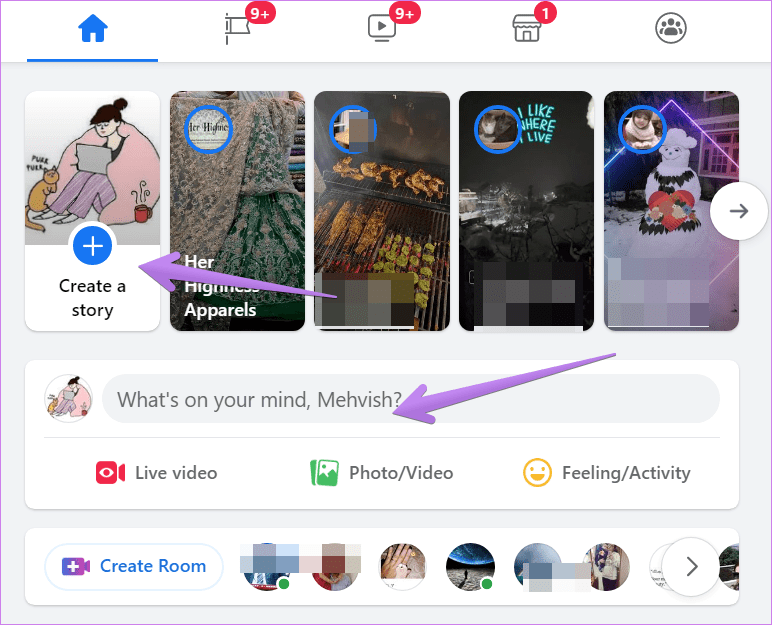
С другой стороны, варианту «Ваша история» или «Создать историю» всего несколько лет. Выбрав его, вы добавите контент в свою историю. Истории работают как слайд-шоу , предлагая новое фото или видео через несколько секунд. Истории сначала появляются от одного человека, и как только его каталог заканчивается, начинают воспроизводиться чужие истории.
Совет: узнайте, что такое Facebook Rooms и как ими пользоваться .
Продолжительность жизни
В новостной ленте ваши сообщения хранятся неограниченное время или до тех пор, пока вы не удалите их вручную. История — это временная форма контента, которая длится только один день. То есть истории остаются в вашем профиле только в течение двадцати четырех часов, после чего они автоматически удаляются из поля зрения ваших друзей.
Однако вы по-прежнему можете получить доступ к своим историям, используя функцию архива Facebook . Вы даже можете создавать основные моменты истории, чтобы отображать их в своем профиле Facebook.
Доступность
Сообщения, опубликованные в вашей ленте новостей, доступны для просмотра в мобильных приложениях Facebook (Android и iOS), приложении Lite на Android и на веб-сайте.
Истории доступны через мобильные приложения Facebook, его веб-сайт, приложение Lite и Facebook Messenger. Да, истории могут автоматически публиковаться в Facebook Messenger, если в настройках конфиденциальности ваши истории видны всем . Вы также можете создавать истории из Facebook Messenger, но они отличаются от историй Facebook с точки зрения творческих возможностей.
Просмотрите свою историю и содержимое ленты новостей
Истории имеют специальный раздел для себя. Когда вы делитесь чем-то со своей историей, это можно просмотреть в двух местах. Во-первых, в верхней части ленты Facebook и в верхней части списка чатов в Facebook Messenger. Вы также можете создать историю оттуда и просматривать истории других людей.
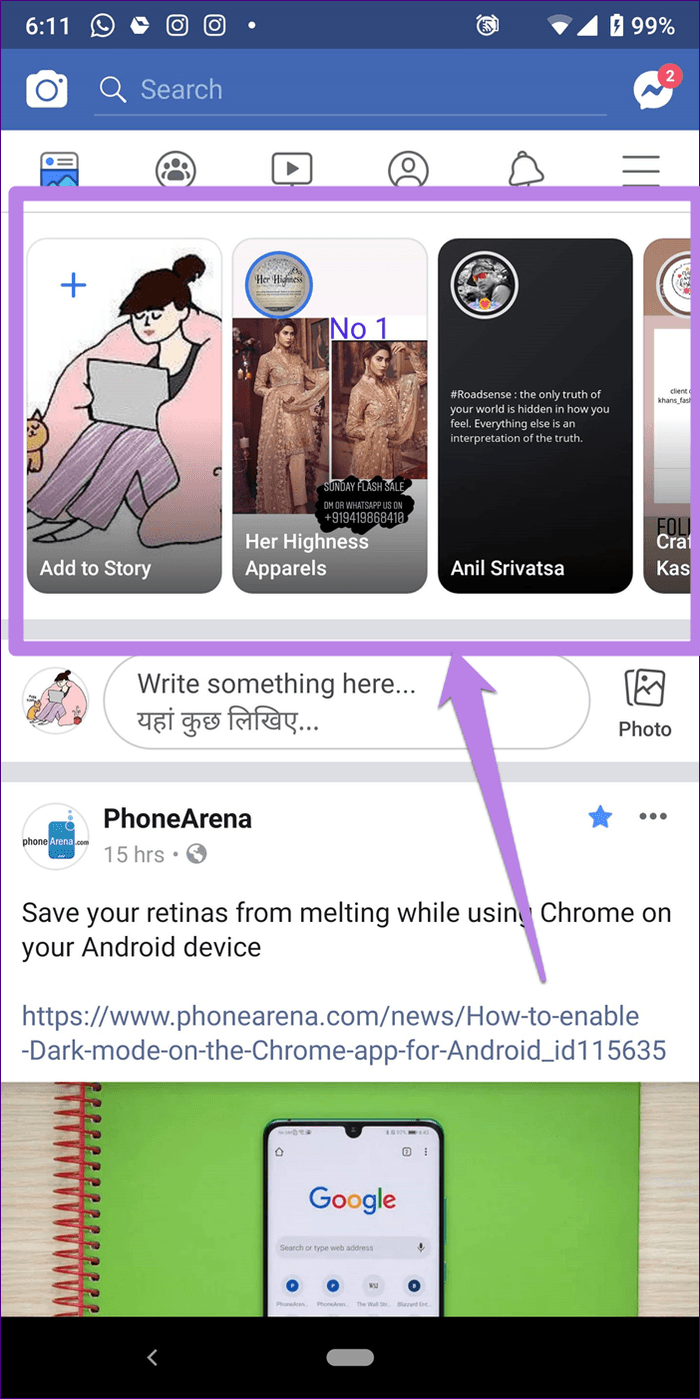
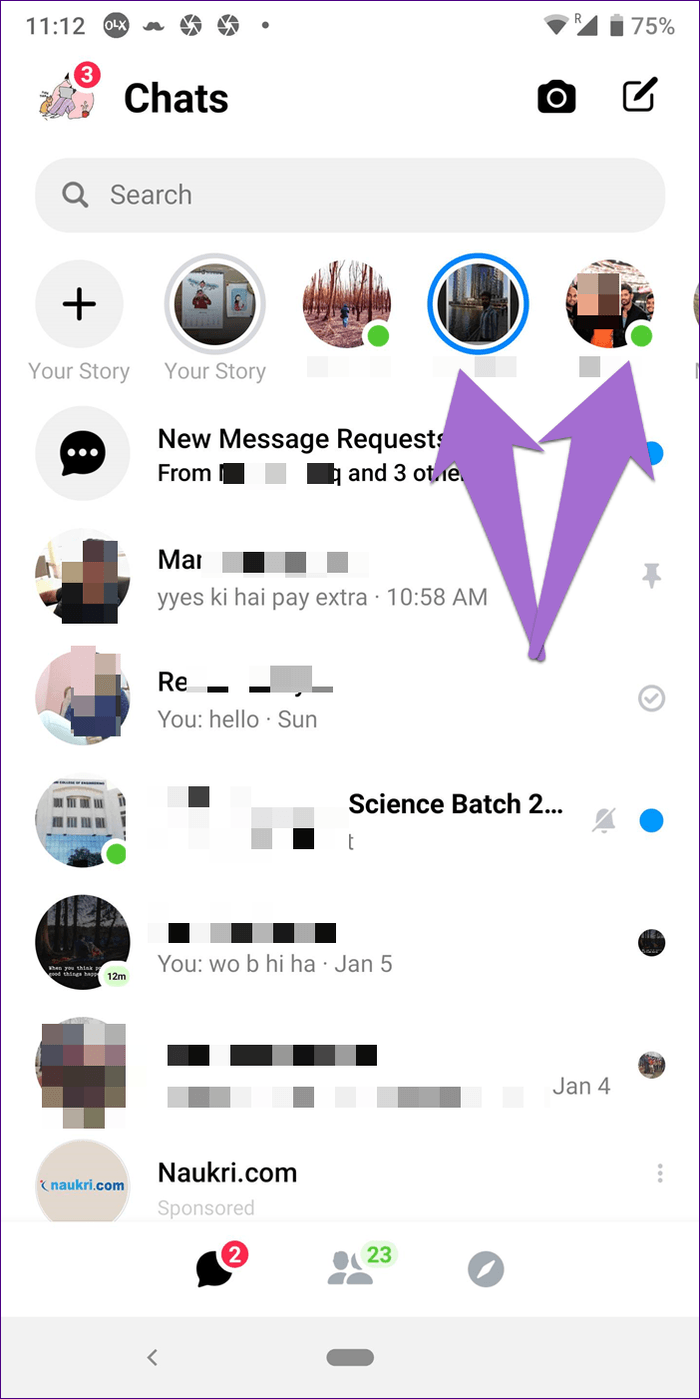
Контент в новостной ленте, кажется, теряется в море сообщений от других пользователей. Содержание новостной ленты доступно в разделе историй на Facebook.
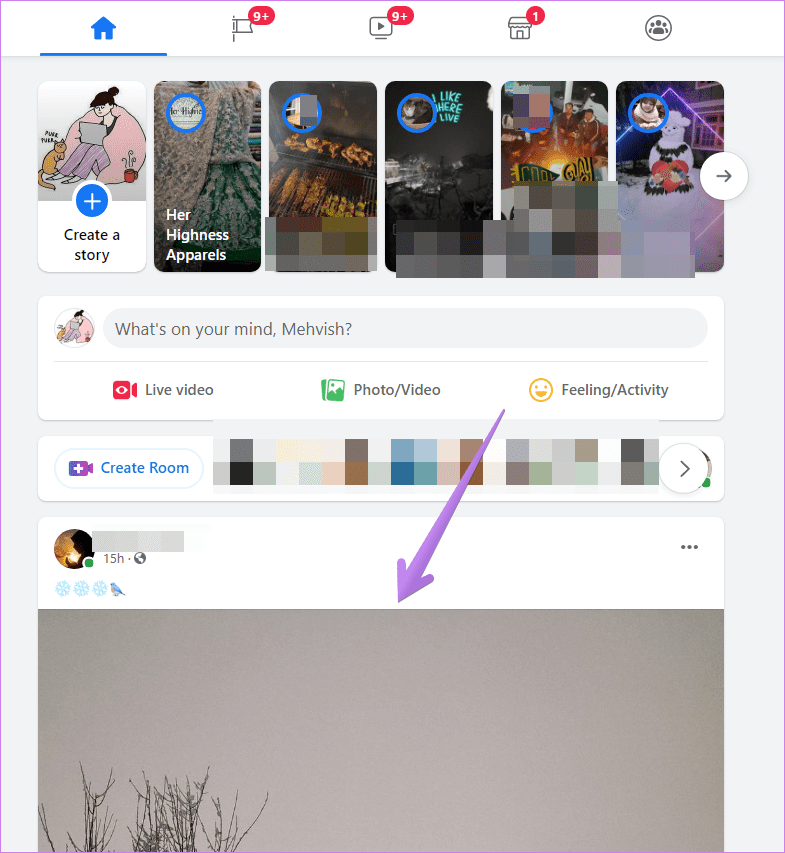
Видимость
Поскольку у историй есть специальный раздел, публикация сообщения в виде истории имеет то преимущество, что оно достигает большего количества людей. Есть больше шансов, что его увидят другие, по сравнению с публикацией в ленте. Кроме того, вы можете публиковать несколько фотографий в виде историй — в одно и то же время или в разное время, и это не будет спамить чью-либо ленту. Все благодаря группировке историй по человеку.
Комментарии и лайки
Если вы выберете опцию «Лента новостей», люди смогут ставить лайки и комментировать такие сообщения. Эти лайки и комментарии будут видны и другим вашим друзьям на Facebook. Хотя истории тоже поддерживают лайки, они видны только создателю. То же самое касается комментариев, которые известны как ответы на истории. Вы получите их в Facebook Messenger.
Примечание
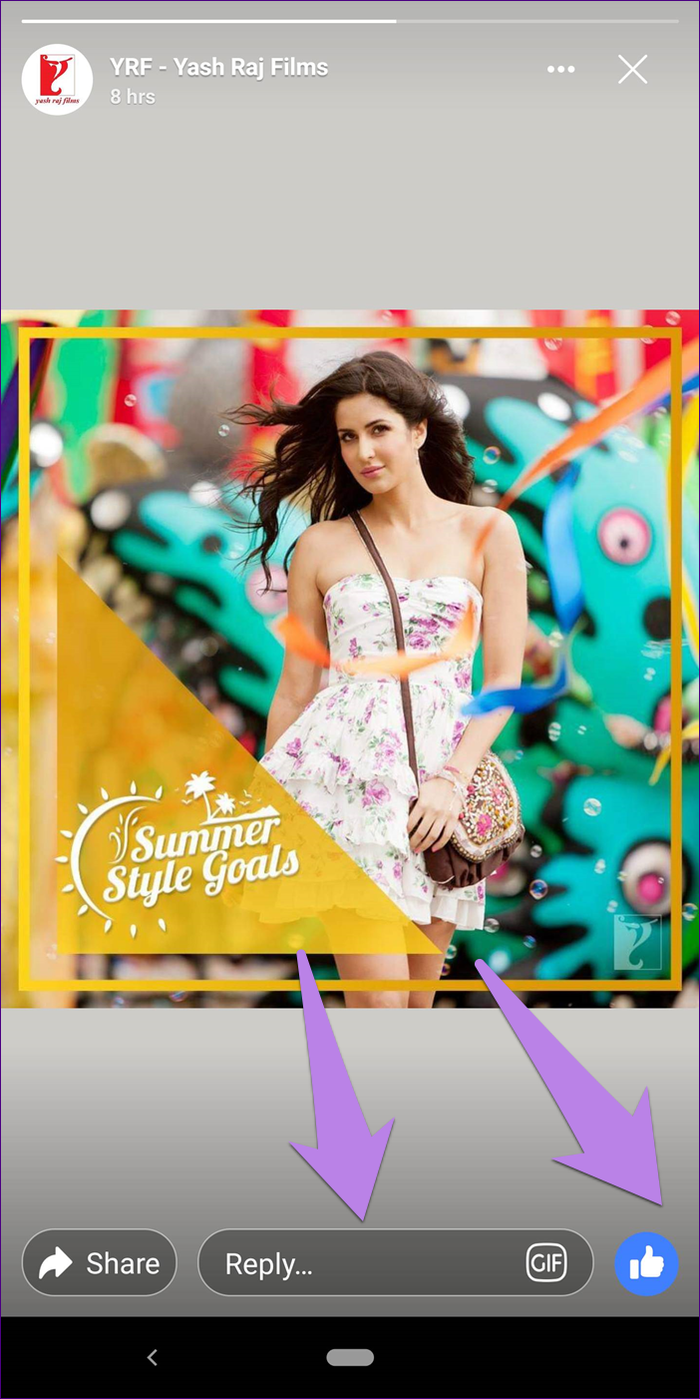
Проверьте, кто просматривал вашу историю
Публикация сообщения в вашей ленте новостей не дает вам возможности отслеживать людей, просмотревших ваше сообщение . Вы узнаете об этом только тогда, когда кто-то лайкнет или прокомментирует ваш пост.
К счастью (или нет), истории не анонимны. Когда кто-то просматривает вашу историю, вы можете проверить, кто ее просматривал. Для этого откройте опубликованную историю и коснитесь значка глаза.
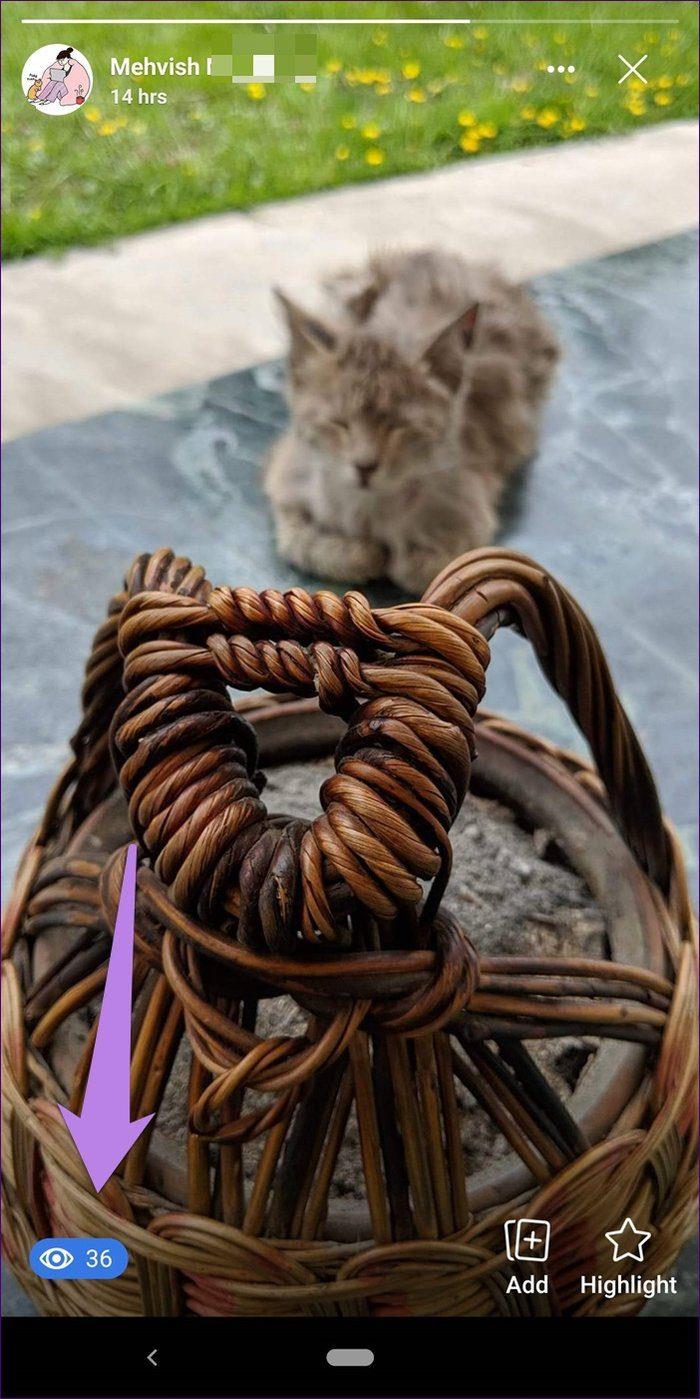
Возможность редактирования
Мы все делаем ошибки. Чтобы исправить их, Facebook позволяет вам редактировать сообщения, которые вы публикуете в своей ленте новостей. То есть вы можете изменить текст поста. Однако та же функция недоступна в историях. Как только история будет опубликована, вам придется удалить ее и опубликовать заново с необходимыми изменениями.
Креативные инструменты для публикации контента
Если вы публикуете обновление в ленте новостей, у вас есть ограниченные возможности для улучшения ваших сообщений. Вы можете только добавить фон к своим текстам, обрезать или повернуть изображения. В историях у вас есть несколько способов редактирования контента. Вы можете добавлять в свои истории музыку, наклейки, рисунки, эффекты, анимацию и многое другое.
Аудитория и конфиденциальность
Аудитория новостной ленты и историй независима друг от друга. В обоих из них вы найдете среди прочего три настройки конфиденциальности: общедоступные (видимые всем), друзья (видимые только вашим друзьям в Facebook) и пользовательские настройки, в которых вы можете скрыть их от некоторых друзей или разрешить нескольким особым людям иметь доступ к нему.
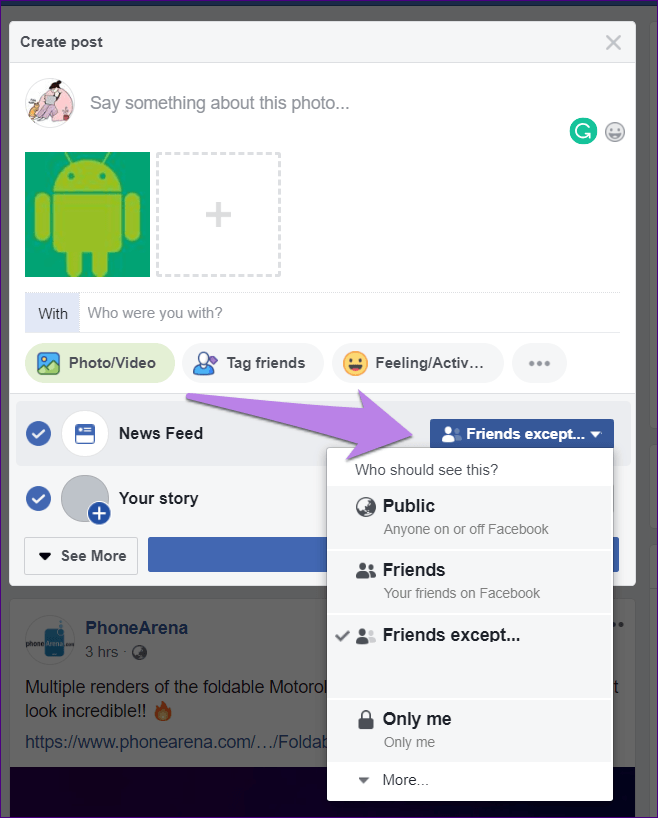
Для историй выбор общедоступной настройки также относится к вашим друзьям в Messenger. Если вы выберете этот параметр, ваши друзья в Messenger, которых нет в вашем списке друзей на Facebook, также увидят эту историю.
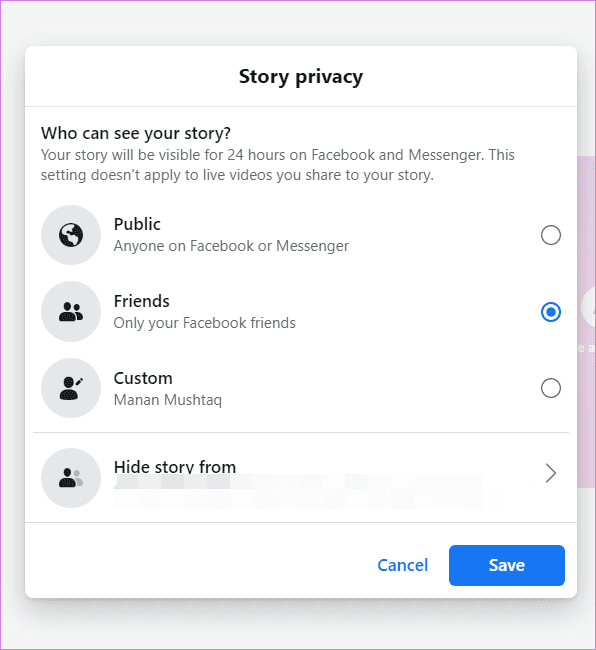
Совет . Узнайте, в чем разница между ограничениями и блокировками на Facebook .
Возможность доступа позже
Для сообщения, опубликованного в вашей ленте новостей, вы можете получить к ним доступ в любое время, зайдя в свой профиль и найдя его. Вы можете воспользоваться помощью фильтров, чтобы найти именно ту публикацию, которую вы ищете.
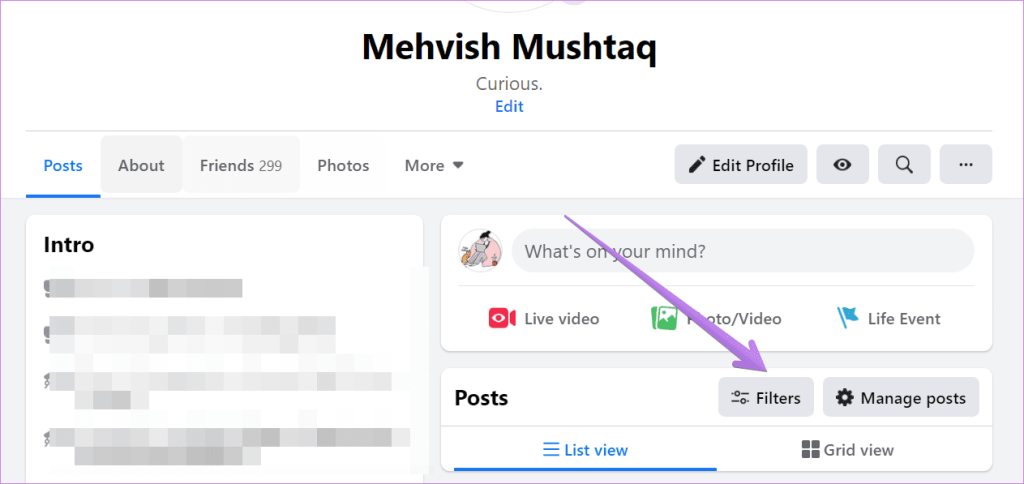
Для историй все по-другому, поскольку контент является временным, поэтому вы не найдете его в разделе «Ваша история» через день. Но если вы хотите просмотреть его через двадцать четыре часа, он останется для вас живым благодаря функции «Архив истории». Только вы, т. е. создатель истории, имеете к ней доступ. Вы можете поделиться историей или загрузить ее.
Что вы должны публиковать в ленте новостей или в своей истории
Истории ежедневно дают личное представление о вашей жизни, потому что они меняются через день. Поэтому, если вы публикуете неформальный контент или хотите регулярно информировать своих друзей или участников страницы о чем-то определенном, истории будут хорошим местом для их публикации. Вы должны публиковать в своей ленте новостей, если 24-часовой срок не имеет значения для вашего контента, и вы хотите, чтобы он оставался видимым навсегда.
Далее: вам больше не нравятся Facebook или Messenger? Хотите удалить его? Прочитайте пост, чтобы узнать о последствиях удаления приложений Facebook и Messenger с вашего телефона.
Узнайте, как добавить границы в Документы Google, включая создание рамок с помощью таблиц или изображений. Эффективные решения внутри!
Это полное руководство о том, как изменить тему, цвета и многое другое в Windows 11 для создания потрясающего рабочего стола.
iPhone завис на домашних критических оповещениях? В этом подробном руководстве мы перечислили различные обходные пути, которые вы можете использовать, чтобы исправить ошибку «Домой хочет отправить критические оповещения iPhone». Узнайте полезные советы и решения.
Zoom - популярная служба удаленного сотрудничества. Узнайте, как добавить изображение профиля вместо видео, чтобы улучшить свою конфиденциальность.
Откройте для себя эффективные стратегии получения баллов Microsoft Rewards. Зарабатывайте на поисках, играх и покупках!
Изучите эффективные методы решения неприятной проблемы с бесконечным экраном загрузки Skyrim, гарантируя более плавный и бесперебойный игровой процесс.
Я внезапно не могу работать со своим сенсорным экраном, на который жалуется HID. Я понятия не имею, что поразило мой компьютер. Если это вы, вот несколько исправлений.
Прочтите это полное руководство, чтобы узнать о полезных способах записи вебинаров в реальном времени на ПК. Мы поделились лучшим программным обеспечением для записи вебинаров, а также лучшими инструментами для записи экрана и видеозахвата для Windows 10, 8, 7.
Вы случайно нажали кнопку доверия во всплывающем окне, которое появляется после подключения вашего iPhone к компьютеру? Вы хотите отказаться от доверия этому компьютеру? Затем просто прочтите эту статью, чтобы узнать, как отменить доверие к компьютерам, которые вы ранее подключали к своему iPhone.
Хотите знать, как транслировать «Аквамен», даже если он недоступен для потоковой передачи в вашей стране? Читайте дальше, и к концу статьи вы сможете насладиться Акваменом.








